Backup taken configureren
In de backup tool van MijnBackupPartner.nl zijn verschillende taken in te stellen om backups te maken van bestanden. Er kunnen backups gemaakt worden van de volledige Windows installatie, Persoonlijke of Zakelijke bestanden of alles tegelijk. In dit artikel behandelen we het instellen van een backup van 2 specifieke folders. Een folder in de documenten folder en 1 folder in de afbeeldingen folder, of pictures.Om dit te starten is de tool van MijnBackupPartner.nl te openen en op de volgende actie te klikken:
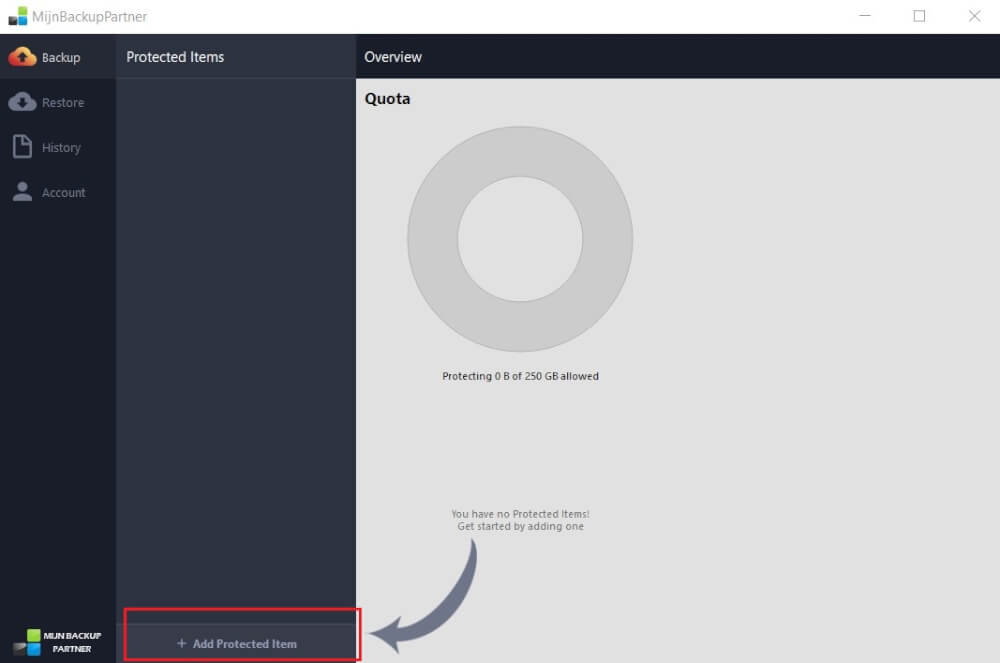
Hier selecteren we vervolgens de volgende opties om dit proces af te ronden voor de folders:
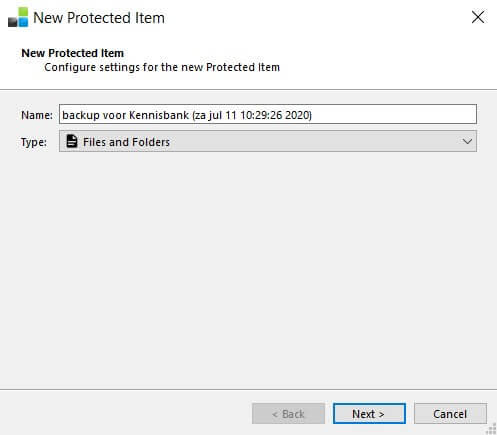
Geef de backup taak een logische naam. Zoals backup van Belastingaangiften. Of iets dergelijks, zodat op een later stadium gemakkelijk is in te zien waarvoor dit is.
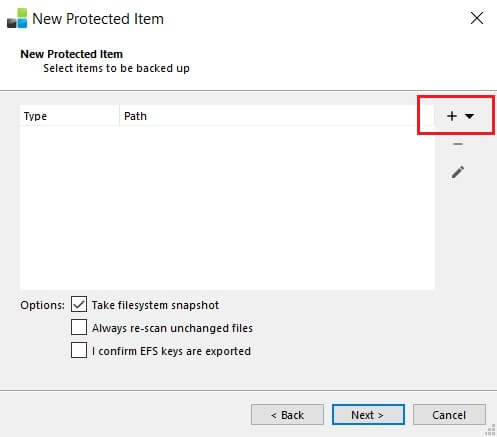
Met het plusje aangegeven in het rood zijn de specifieke folders of bestanden te selecteren. Dit is te doorlopen via de Windows verkenner.
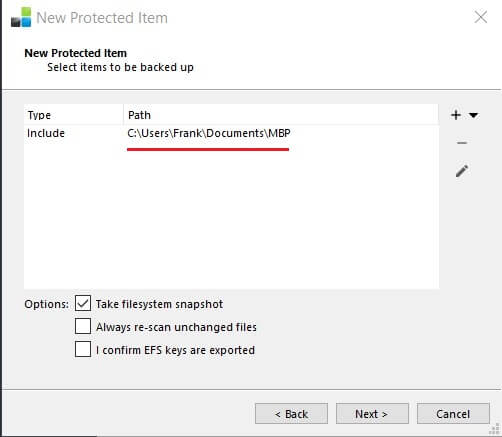
Hierna is op next te klikken.
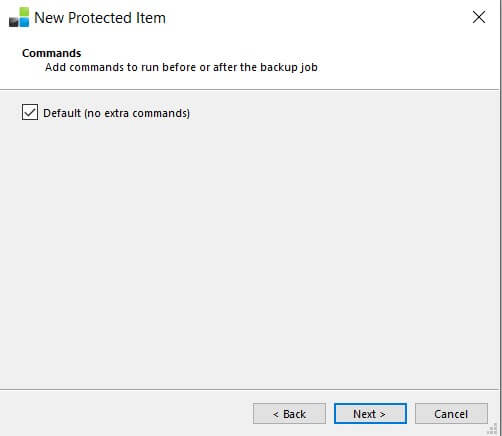
De commands zijn voor gevorderde gebruikers en zijn in een ander artikel meer informatie over in te zien. Dit is voor nu op default te laten. Op een later stadium is dit ook altijd weer aan te passen.
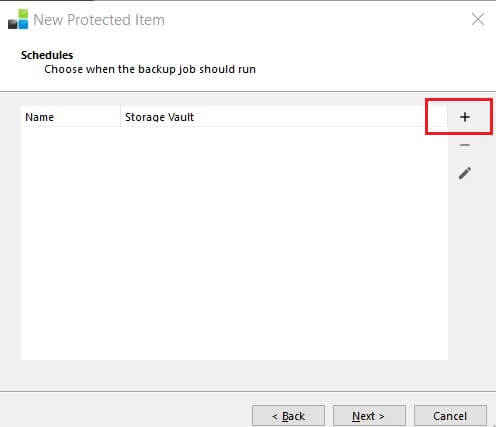
In dit scherm is de frequentie van de backup taak te configureren. Dit willen we voor deze taak per uurbasis ingesteld hebben staan.
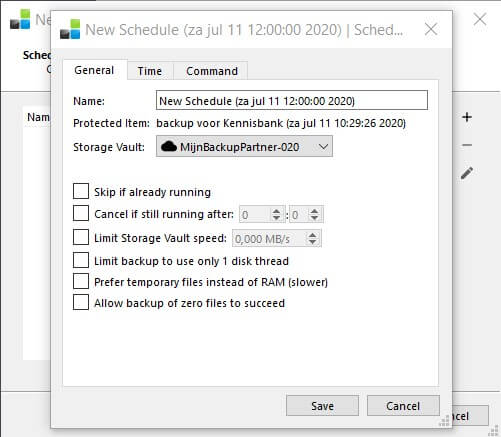
Dit schema is ook voor verschillende taken weer te gebruiken en dus op te slaan.
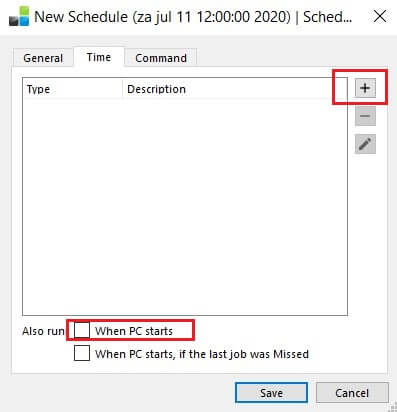
Op het tabblad Time is dan dit verder in te stellen voor de tijd die aangehouden dient te worden. Ook weer met het Plusje te selecteren.
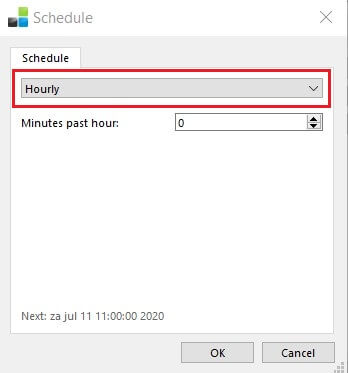
Nu het schema is ingesteld zie je hieronder de geselecteerde opslag locatie. Dit wordt in een ander artikel nog nader uitgelegd.
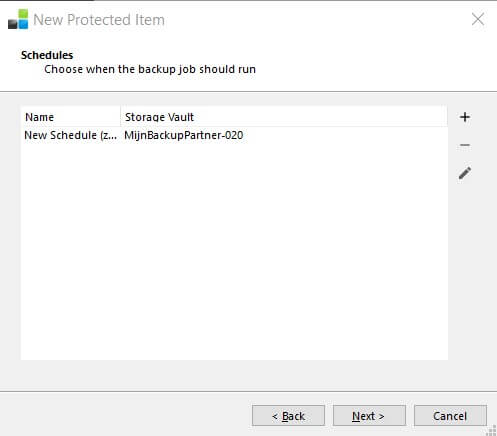
Op de optie Next is weer te klikken.
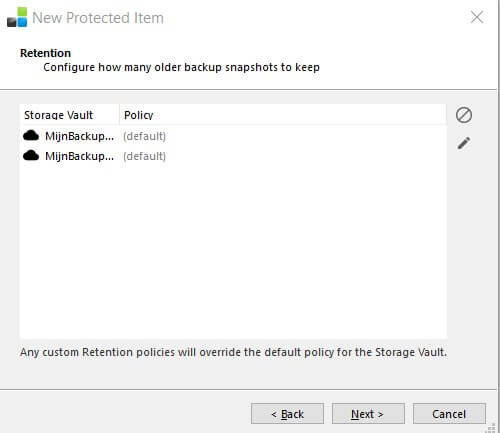
Na het proces doorlopen is, zie je de optie om de backup ook nu direct uit te voeren. Dit is te selecteren in de meeste gevallen om de backup hierna gelijk even te controleren of alles goed is gegaan.
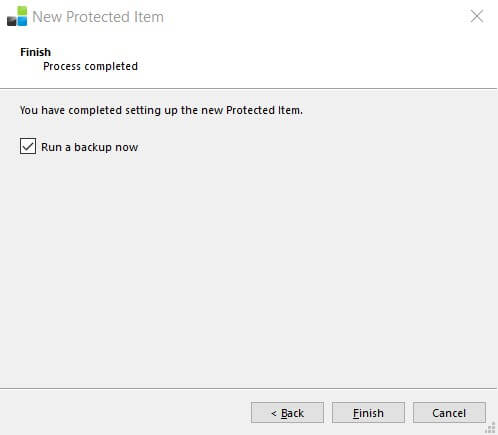
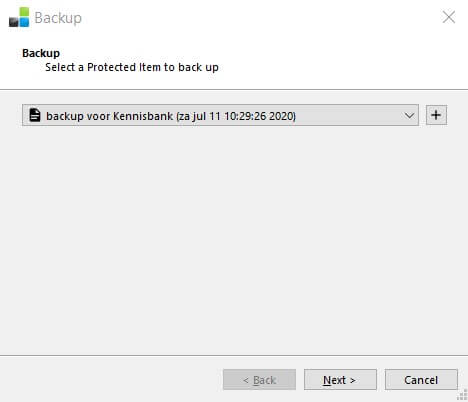
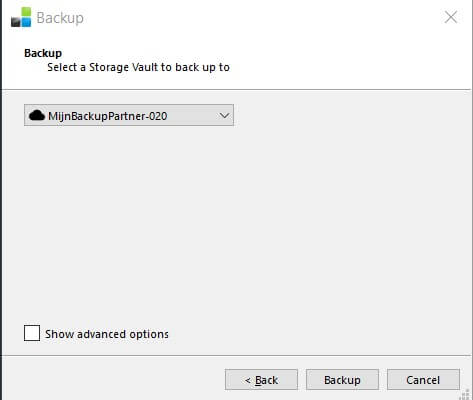
Hierna wordt de backup gemaakt, en hoeft verder geen actie meer uitgevoerd te worden.
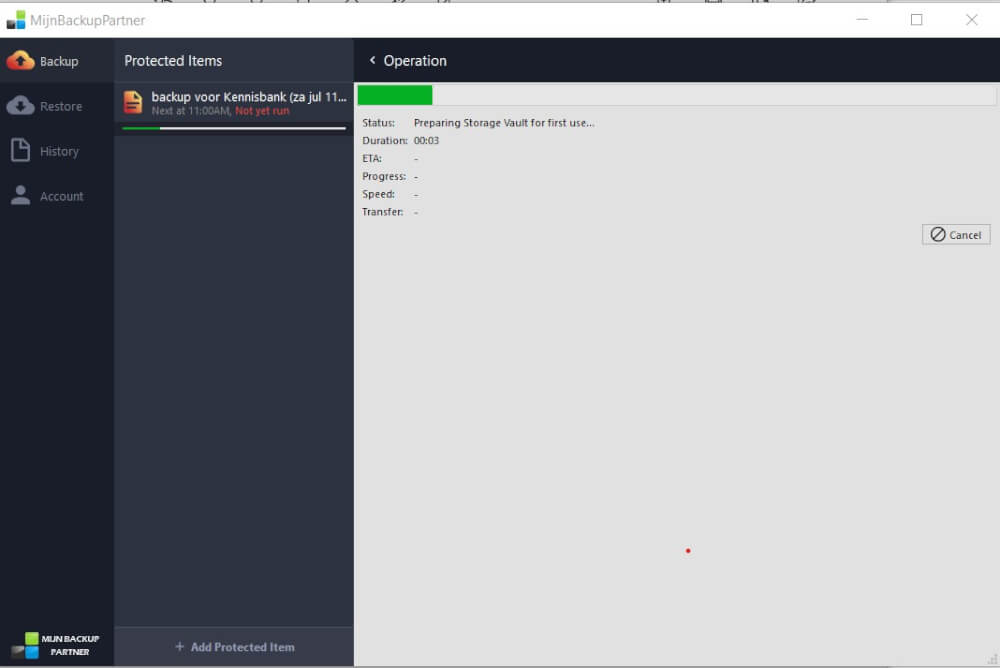
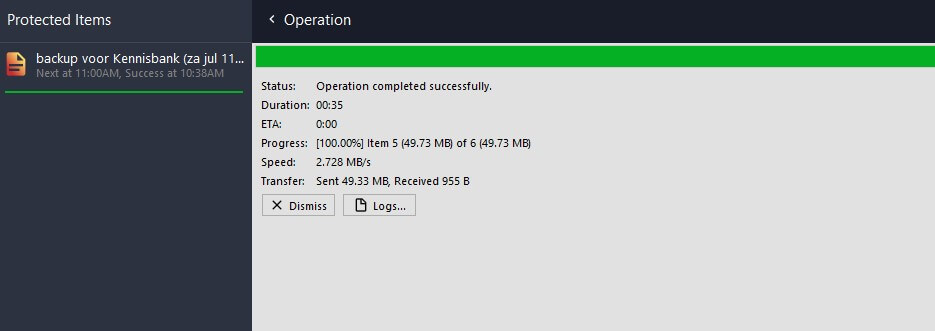
De backup taak is nu geconfigureerd en zal elk uur een backup maken. Meer instellingen en huidige instellingen zijn altijd in de specifieke backup taak weer verder aan te passen.